[100 % vyriešené] Ako opraviť hlásenie „Chyba pri tlači“ v systéme Windows 10?
![[100 % vyriešené] Ako opraviť hlásenie „Chyba pri tlači“ v systéme Windows 10? [100 % vyriešené] Ako opraviť hlásenie „Chyba pri tlači“ v systéme Windows 10?](https://img2.luckytemplates.com/resources1/images2/image-9322-0408150406327.png)
V systéme Windows 10 sa zobrazuje správa o chybe tlače, potom postupujte podľa opráv uvedených v článku a uveďte tlačiareň do správnej cesty...
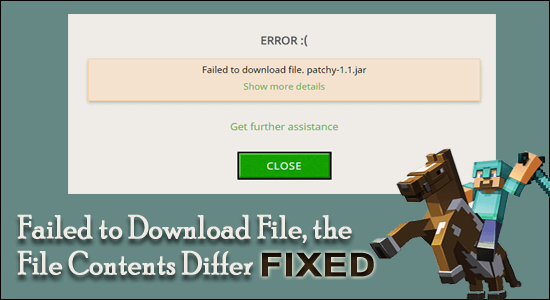
Zhrnutie – Pri spustení Minecraftu sa objavila obávaná chyba „ Súbor sa nepodarilo stiahnuť, obsah súboru sa líši od toho, čo sa očakávalo “. vidí veľa používateľov. Našťastie sa mnohým používateľom podarilo opraviť chybu odstránením modov a nahradením súboru .jar novými súbormi Jar. Tu nájdete najlepšie možné opravy na opravu tejto chyby Minecraft.
Minecraft je zábavná hra na hranie. Používatelia boli touto hrou uchvátení už mnoho rokov a sú aj naďalej. Ako každá iná hra, aj táto však z času na čas vykazuje niekoľko nedostatkov.
Používatelia hlásia chybu „ Nepodarilo sa stiahnuť súbor“ pri pokuse o spustenie hry na počítači so systémom Windows a Minecraft sa nespustí . A chyba sa zobrazí krátkym chybovým hlásením na obrazovke:
Spustenie hry zlyhalo!
Súbor sa nepodarilo stiahnuť, obsah súboru sa líši od toho, čo sa očakávalo
Vrátane informácií o chybe, ako je názov, adresa URL, názov súboru na disku a cesta , ktoré nie sú pri riešení chyby veľmi účinné.
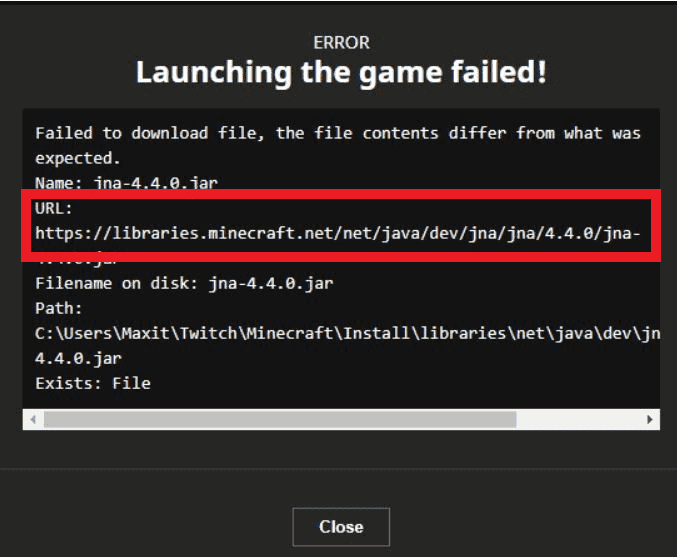
V dôsledku toho je tento príspevok venovaný úplnému vyriešeniu tejto chyby. Pred priamym prechodom na opravy je však dôležité pochopiť, čo spôsobuje túto chybu sťahovania.
Takže, tu sme vybrali najviac možných scenárov, ktoré spúšťajú chybu pri sťahovaní súboru Minecraft.
Prečo sa Minecraftu nepodarilo stiahnuť súbor?
Teraz, keď ste si vedomí pravdepodobných vysvetlení, prečo sa tento problém vyskytuje, pozrite si možné opravy, ktoré fungovali pre niekoľkých používateľov, ktorí sa s chybou zaoberali.
Ako opraviť chybu „Nepodarilo sa stiahnuť súbor, obsah súboru sa líši“?
Obsah
Oprava 1 – Vypnúť a reštartovať
Najlepšie je začať s niečím jednoduchým na vyriešenie vášho problému. Na dokončenie procesu jednoducho vypnite a reštartujte zariadenie. Je možné, že reštartovanie zariadenia vyrieši chybu „ Sťahovanie súboru Minecraft zlyhalo “.
Ak to nefunguje, môžete vyskúšať jedno z nasledujúcich riešení.
Oprava 2 – Uistite sa, že vaša aplikácia Minecraft je aktualizovaná
Ako už bolo uvedené, jednou z pravdepodobných príčin tejto chyby môže byť, že hráte so zastaranou verziou hry . Zastaraná verzia hry sa stáva nekompatibilnou so systémom Windows a vedie k problémom s pádom Minecraftu a mnohým rôznym chybám.
Na opravu chyby je potrebná inštalácia najnovšej aktualizácie .
Postup je uvedený nižšie:
Ako bola aktualizácia stiahnutá a nainštalovaná.
Oprava 3 – Skúste nahradiť súbor .jar
Ak Java alebo JDK nie je nastavená ako predvolená aplikácia na otváranie prípon súborov .Jar alebo .java , potom sa v tomto prípade stiahnuté súbory neskonštruujú správne a začnú spôsobovať problémy s nekompatibilitou.
/Používatelia/*vaše používateľské meno*/Knižnica/…
Poznámka – Ak vám manuálne stiahnutý súbor nebude fungovať, prilepte stiahnutý súbor do oboch umiestnení
C:\Users\WIN10USERNAME\AppData\Roaming.minecraft\libraries\net\java\dev\jna\jna\4.4.0
C:\Users\WIN10USERNAME\Documents\Curse\Minecraft\Install\libraries\net\java\dev\jna\jna\4.4.0
Tým sa proces dokončí. Znovu otvorte hru. Problém mohol byť vyriešený.
Aby váš systém správne uložil všetky zmeny, odporúčame vám reštartovať zariadenie. Existuje veľká šanca, že vaša hra bude teraz fungovať bez chýb.
Oprava 4 – Odinštalujte poškodený mod
Ak ste si nainštalovali mody v Minecraft, potom je možné, že sa vyskytne chyba Nepodarilo sa stiahnuť súbor, obsah súboru sa líši , pretože jeden z vašich modov Minecraft je poškodený alebo nekompatibilný.
Preto odinštalovanie modulov Minecraft môže fungovať pre vás.
Postupujte podľa pokynov, ako to urobiť:
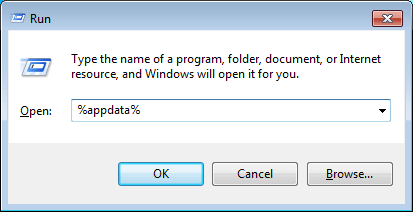
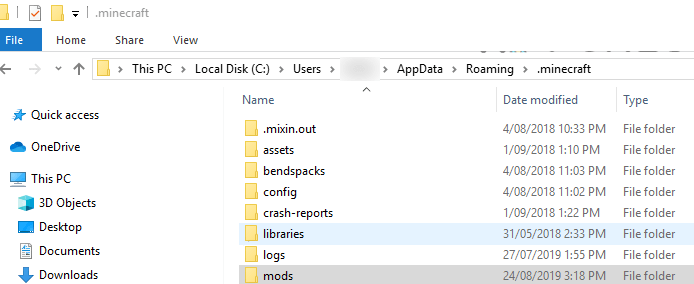
Ak sa chyba nezobrazí, skopírujte a prilepte mody do priečinka Mods jeden po druhom a spustite spúšťač Minecraft, aby ste našli problémový.
Keď nájdete problematický mod, skúste ho aktualizovať alebo kontaktujte vývojára a požiadajte ho o pomoc a opravu chyby.
Oprava 5 – Spustite spúšťač Vanilla Launcher
Otvorenie Minecraftu pomocou spúšťača Vanilla Minecraft fungovalo pre niekoľko používateľov na opravu chyby. Toto riešenie vo všeobecnosti funguje pre vás používateľov v scenároch, keď aplikujú mod na spúšťač bez vanilky.
Postupujte podľa uvedených krokov:
Pre používateľov Twitch:
Tento postup môže vyriešiť problém, ak bol mod aplikovaný na spúšťač bez vanilky.
Oprava 6 – Vypnite antivírusový softvér
Mnohokrát sa stane, že váš antivírus alebo firewall zasahuje do hry . Potom to ovplyvňuje prevádzkovú schopnosť hry a blokuje plynulú prevádzku herných súborov a môže spôsobiť chyby.
V dôsledku toho by ste mali dočasne vypnúť antivírusový softvér a skontrolovať, či môžete súbor stiahnuť bez toho, aby sa zobrazila chyba.
Ak vypnutie antivírusového programu nebude fungovať, prejdite na iný antivírusový softvér alebo kontaktujte centrum podpory antivírusov, aby problém vyriešilo vo vašom prípade, alebo pridajte hru do zoznamu spustení.
Oprava 7 – Vypnite bránu Windows Firewall
Vypnutie alebo odstránenie brány firewall počítača môže vystaviť údaje počítača rizikám. Túto možnosť môžete vyskúšať, ak zlyhali všetky ostatné opravy.
Vyššie uvedené chybové hlásenie sa môže zobraziť, ak firewall vášho počítača narúša činnosť spúšťača Minecraft.
Jednoducho musíte:
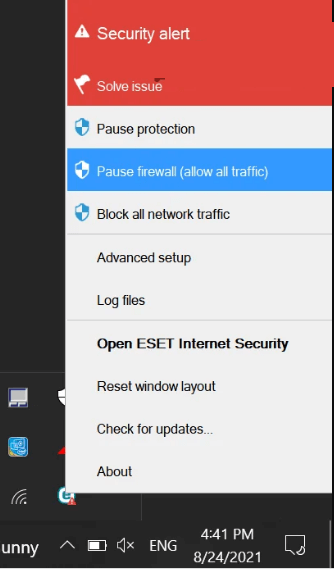
Teraz môžete spustiť spúšťač Minecraft, aby ste zistili, či je možné súbor stiahnuť, a potom ho znova povoliť.
Oprava 8 – Stiahnite si súbor pomocou pripojenia VPN
Problém so sťahovaním súboru môže byť dôsledkom regionálnej chyby servera Minecraft. Problém môže vyriešiť pripojenie k inému serveru prostredníctvom siete VPN. Pred pokračovaním sa uistite, že ste ukončili spúšťač a minimalizovali ho na systémovú lištu.
Postupujte podľa nasledujúcich krokov:
Oprava 9 – Stiahnite si súbor manuálne a pridajte ho do adresára Minecraft
Keďže spúšťač nedokáže automaticky stiahnuť a aktualizovať súbor, môže to fungovať manuálne. Pred pokračovaním uložte chybové hlásenie do textového súboru a zatvorte spúšťač Minecraftu.
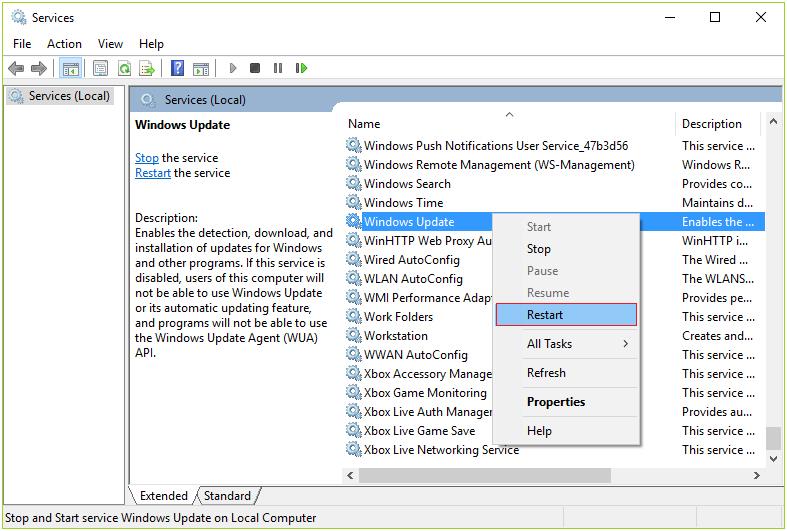
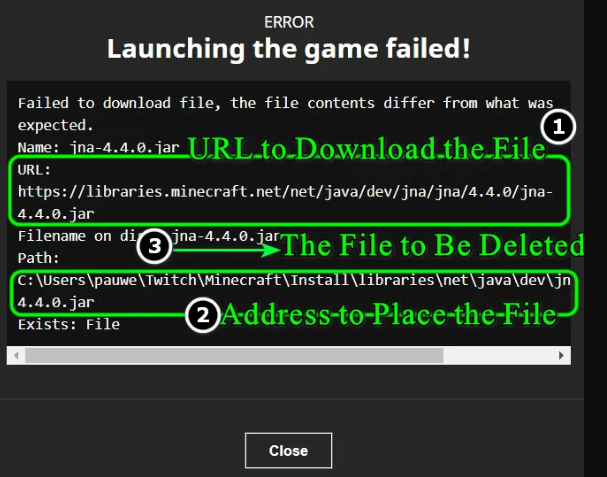
Dúfam, že to funguje pre vás, ale ak nie, skúste rozbaliť stiahnutý súbor a umiestniť ho. Odhaduje sa, že to pre vás funguje, ale ak nie, postupujte podľa ďalšieho potenciálneho riešenia.
Oprava 10 – Preinštalujte Minecraft
Ak pre vás nefunguje žiadne z vyššie uvedených riešení, všetko, čo musíte urobiť, je jednoducho odinštalovať predchádzajúcu nainštalovanú hru Minecraft a znova ju nainštalovať z oficiálnej stránky.
Nová inštalácia spúšťača hry odstráni všetku poškodenú inštaláciu spúšťača Minecraft , ktorá by mohla spôsobiť chybu.
Postupujte podľa úplných krokov uvedených nižšie:
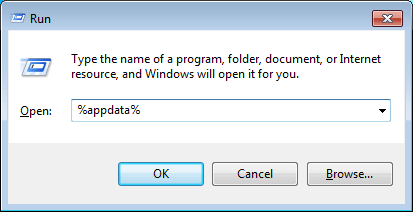
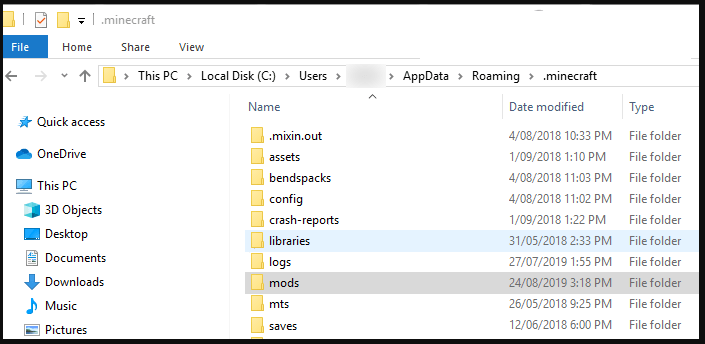
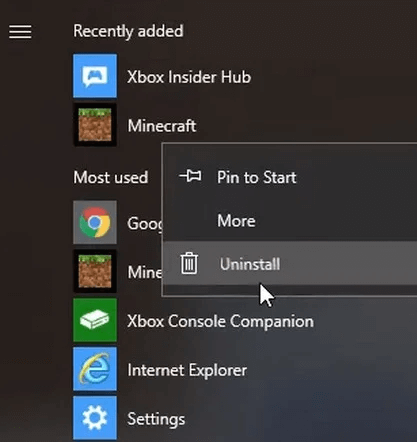
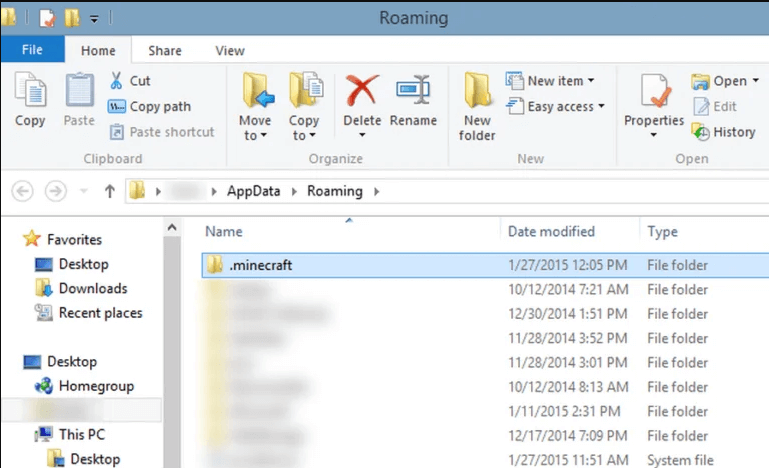
Takže, tu to je, dúfame, že uvedené riešenia vám pomôžu vyriešiť chybu Nepodarilo sa stiahnuť súbor, čo je chyba v obsahu súboru v Minecraft.
Optimalizujte svoj herný výkon na počítači so systémom Windows
Ak vaša hra zaostáva alebo sa zadrháva, optimalizujte svoj herný výkon spustením Game Booster .
To zlepšuje hru optimalizáciou systémových prostriedkov a ponúka lepšiu hrateľnosť. Nielen to, ale tiež rieši bežné problémy s hrami, ako sú oneskorenie a problémy s nízkym FPS.
Získajte Game Booster, aby ste získali lepšiu rýchlosť FPS pri hraní hier
Záver
Takže toto je všetko o chybe „' nepodarilo sa stiahnuť súbor, obsah súboru sa líši od toho, čo sa očakávalo“ v Minecraft.
Tu som sa snažil čo najlepšie uviesť kompletné informácie súvisiace s chybou pri sťahovaní súboru Minecraft.
Teraz, keď poznáte všetky príčiny, vysvetlenia a riešenia, môžete tento problém jednoducho vyriešiť.
Pozorne postupujte podľa jednotlivých riešení, aby ste prekonali chybu a stiahli súbor na Minecraft.
Dúfam, že odporúčané riešenia vás okamžite vrátia k vychutnaniu si vašej obľúbenej hry – Minecraftu.
Veľa štastia..!
Minecraft se při otevírání souborů .JAR a správném spuštění hry spoléhá na běhové prostředí Java. Občas se stane, že se s Javou něco pokazí a špatně se nastaví předvolby otevírání. Chcete-li to opravit:
Přejděte do C:\Users\%username%\Appdata\Roaming\.minecraft.
Klepněte pravým tlačítkem myši na soubor s příponou .JAR a vyberte Vlastnosti.
Vedle položky „Otevřít pomocí“ klikněte na Změnit.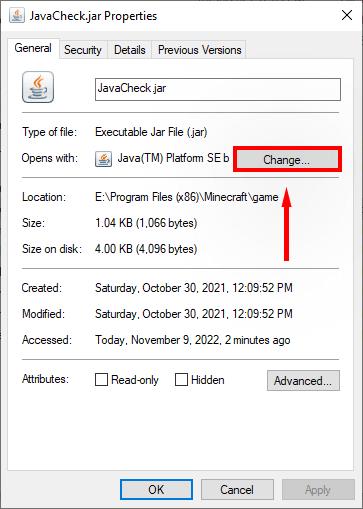
V závislosti na vaší verzi vyberte Java, Java(™) Platform SE Binary nebo OpenJDK Platform Binary. Chcete-li je najít, možná budete muset vybrat Další aplikace.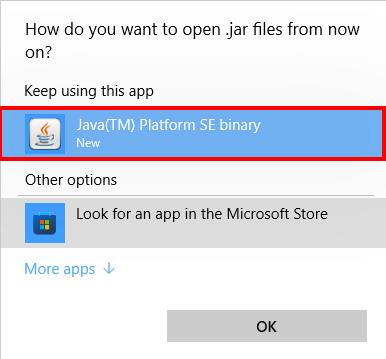
Zkontrolujte, zda je spouštěč schopen stahovat soubory ještě jednou.
V systéme Windows 10 sa zobrazuje správa o chybe tlače, potom postupujte podľa opráv uvedených v článku a uveďte tlačiareň do správnej cesty...
Schůzky můžete snadno znovu navštívit, pokud je zaznamenáte. Zde je návod, jak zachytit a přehrát záznam Microsoft Teams pro vaši příští schůzku.
Keď otvoríte súbor alebo kliknete na odkaz, vaše zariadenie so systémom Android vyberie predvolenú aplikáciu na jeho otvorenie. Pomocou tohto sprievodcu môžete obnoviť svoje predvolené aplikácie v systéme Android.
OPRAVENO: Chyba certifikátu Entitlement.diagnostics.office.com
Chcete-li zjistit nejlepší herní weby, které školy neblokují, přečtěte si článek a vyberte si nejlepší web s neblokovanými hrami pro školy, vysoké školy a práce
Ak čelíte problému s chybovým stavom tlačiarne na počítači so systémom Windows 10 a neviete, ako s ním zaobchádzať, opravte ho podľa týchto riešení.
Ak vás zaujíma, ako zálohovať Chromebook, máme pre vás riešenie. Viac o tom, čo sa zálohuje automaticky a čo nie, nájdete tu
Chcete opraviť aplikáciu Xbox, ktorá sa neotvorí v systéme Windows 10, potom postupujte podľa opráv, ako je povoliť aplikáciu Xbox zo služieb, resetovať aplikáciu Xbox, obnoviť balík aplikácií pre Xbox a ďalšie.
Pokud máte klávesnici a myš Logitech, uvidíte, že tento proces běží. Není to malware, ale není to nezbytný spustitelný soubor pro operační systém Windows.
Přečtěte si článek a zjistěte, jak opravit chybu Java Update 1603 ve Windows 10, vyzkoušejte opravy uvedené jednu po druhé a snadno opravte chybu 1603…




![OPRAVENÉ: Tlačiareň v chybovom stave [HP, Canon, Epson, Zebra & Brother] OPRAVENÉ: Tlačiareň v chybovom stave [HP, Canon, Epson, Zebra & Brother]](https://img2.luckytemplates.com/resources1/images2/image-1874-0408150757336.png)

![Ako opraviť aplikáciu Xbox, ktorá sa neotvorí v systéme Windows 10 [RÝCHLE GUIDE] Ako opraviť aplikáciu Xbox, ktorá sa neotvorí v systéme Windows 10 [RÝCHLE GUIDE]](https://img2.luckytemplates.com/resources1/images2/image-7896-0408150400865.png)

